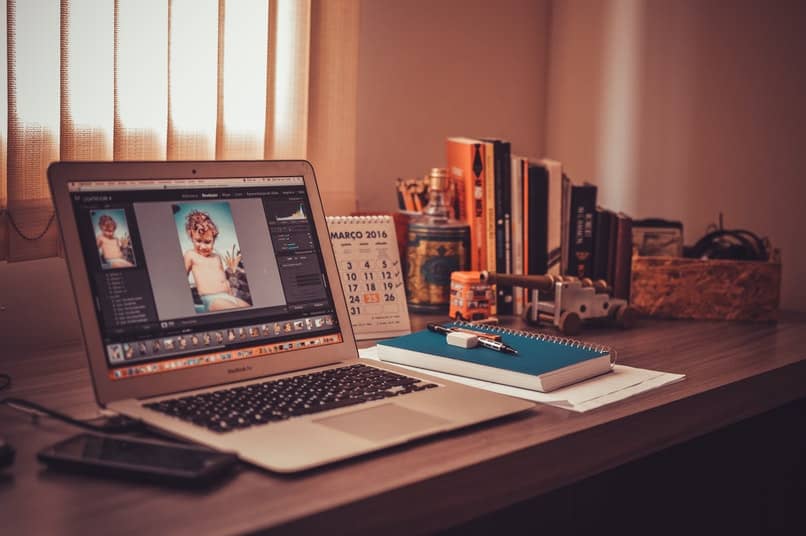
Jeden z wielką zaletą edycji zdjęć jest możliwość nadania im „doskonalszego” wyglądu. Podczas edycji zdjęcia można ukryć wiele rzeczy. Od niedoskonałości po tło, zmieniaj kolory. Chociaż oczywiście wszystko będzie zależało od umiejętności osoby, która to redaguje. Z tego powodu nauczymy Cię, jak rozpoznać, czy zdjęcie zostało edytowane, aby nie dać się ponownie oszukać, bez względu na to, jak dobre jest wydanie.
Filtry to kolejny sposób edycji zdjęcia, choć oczywiście znacznie bardziej ograniczony, z filtrami możemy zmienić odcienie i uczynić go znacznie bardziej atrakcyjnym.
Jak sprawdzić, czy zdjęcie ma filtry
Wiele osób ma takie wątpliwości: Jak sprawdzić, czy zdjęcie jest edytowane, czy z filtrami. Dzisiaj będziemy o tym mówić. Ponieważ dzisiaj większość ludzi dość często przesyła zdjęcia do sieci społecznościowych, które zostały edytowane lub przynajmniej mają filtry.
Liczymy z wieloma narzędziami online, które mogą wykryć, czy zastosowano jakikolwiek rodzaj edycji na jakimś zdjęciu. Nie ma znaczenia, czy do edycji zdjęcia użyto Photoshopa, czy jakiegoś filtra. Jest to możliwe do wykrycia.
Sprawdź, czy zdjęcie jest edytowane
Jednym z takich narzędzi jest JPEGsnoop, dość popularny i zdolny do wykrycia, czy zdjęcie było edytowane. Jedyną rzeczą, która jest potrzebna do korzystania z tej aplikacji, jest po prostu posiadanie odpowiedniego zdjęcia i przesłanie go na stronę JPEGsnoop, aby mogli sprawdzić, czy zostało edytowane, czy nie.
Jest więcej niż jasne, że usługi te nie są doskonałe. W związku z tym może istnieć pewien margines błędu. Chociaż jest dość dokładny jeśli chodzi o sprawdzenie, czy jakiekolwiek zdjęcia lub filmy były edytowane. Przede wszystkim, gdy dodawane są filtry, zwłaszcza jeśli pochodzą one z Instagrama, które są przecież dość podstawowe.
Co możesz zrobić, aby sprawdzić, czy naprawdę działają. Robi zdjęcie, a następnie je edytuje, zapisz oryginał i prześlij oba do obu aplikacji które polecamy powyżej. W ten sposób będziesz mógł zobaczyć, czy naprawdę są w stanie rozpoznać, kiedy zdjęcie zostało poddane edycji lub zastosowano do niego jakiś filtr.
Będziesz zaskoczony wynikami, jakie mogą dać ci dwie aplikacje, o których mowa, które działają wspaniale. Najlepiej jedno i drugie są dość intuicyjne i proste w obsłudze, także darmowe.

Strony, aby dowiedzieć się, czy obraz był edytowany
ImgOps, aby odkryć edytowany obraz według adresu URL
Jest to wyszukiwarka. Chociaż jego interfejs nie jest krzykliwy, jest raczej trochę niechlujny, ale bardzo wydajny.. Możesz przeanalizować metadane, czyli informacje, które posiadają niektóre zdjęcia, zweryfikować miejsce ich publikacji, w jakim programie jest edytowane, jaki ma wpływ, a także porównać obraz z innymi treściami, aby dowiedzieć się, czy obraz nie zawiera manipulacji lub błędnego elementu, musi przechowywać ukryte dane i ich źródło na swoim hoście.
Findexif.com, aby rozszyfrować, gdzie zrobiłeś zdjęcie za pomocą GPS
Wspierane przez dane geograficzne, jeśli obraz zawiera współrzędne GPSmoże również poinformować Cię, gdzie zdjęcie zostało zrobione, i możesz je zapisać za pomocą linku bezpośredniego, który jest krótkim adresem URL, który może działać przez kilka lat i nie jest łatwo ostatecznie stać się uszkodzonym linkiem.
Bez względu na to, ile razy tło zostało zmienione w Photoshopie, można je wykryć na podstawie lokalizacji i mieć główne odniesienie, jeśli zdjęcie jest prawdziwe lub sfałszowane. Idealnie jest, jeśli zdjęcie odniesienia przedstawia jakiś rodzaj budynku lub określone miejsce.
Bądź detektywem zdjęć edytowanych za pomocą fotokryminalistyka
W Fotoforensics możemy przesłać obraz z komputera lub wpisać jego adres URL, aby czekać na niego skanowanie zakończy się automatycznie. Po zakończeniu zobaczymy przesłane zdjęcia na górze i „mapę cieplną” po programie ELA na dole.
Dzięki temu wynikowi możemy teraz sprawdź, czy zdjęcie zostało zmanipulowane i zobacz, gdzie zastosowano edycję zdjęcia. W obszarze, w którym pojawia się czerwony znak, znajduje się miejsce, w którym zdjęcie zostało wyretuszowane za pomocą programu do edycji. Ponadto w różnych opcjach menu po lewej stronie możemy zobaczyć „oryginalny obraz”.

